LinuxParty
Este post, que ya forma parte del artículo: Cómo configurar el Modem USB o Tarjeta GPRS / 3G para Linux. detalla y explica como introducir el PIN para poder utilizar el Modem USB, recordemos que es extensible independientemente del operador, Telefonica, MoviStar, Vodafone, Orange... etc, etc... Es interesante resaltar que esta configuración sirve tanto para el Modem USB como para la tarjeta PCMCIA, este humilde vuestro editor, teniendo ambos aparatos, puede cambiar la conexión via USB a PCMCIA y al reves, sin tener que cambiar nada.
Es interesante por que en Windows no es posible, y si lo es, que me digan cómo.
La PCMCIA, es bastante mejor que el MODEM, para un portatil, si vas a estar conectado sin UMTS ni 3G, osea, usaras GPRS, osea que te encuentres en algún sitio rural.
Para una mediana ciudad, con UMTS o 3G, el modem obtiene velocidades superior a los 3 megas.
EL PIN
Una de las primeras cosas que haremos, será un script (especialmente para el caso del módem) que sirva para introducir la contraseña PIN desde Linux, y así poder navegar, deberás ejecutar el script, siempre antes de ejecutar kppp
Este sería el código:
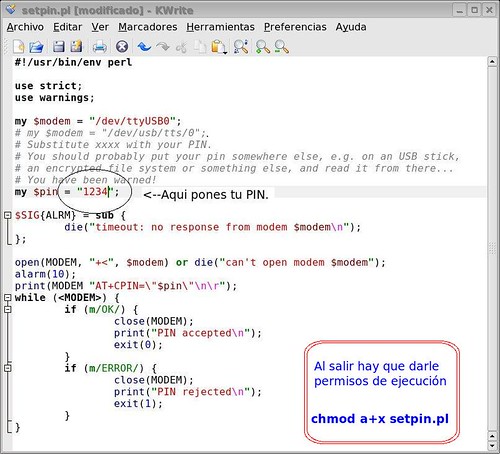
Una vez que hayamos terminado de introducir el script (que aquí te ponemos para que hagas un copiar y pegar:)
[código]
#!/usr/bin/env perl
use strict;
use warnings;
my $modem = "/dev/ttyUSB0";
# my $modem = "/dev/usb/tts/0";
# Substitute xxxx with your PIN.
# You should probably put your pin somewhere else, e.g. on an USB stick,
# an encrypted file system or something else, and read it from there...
# You have been warned!
my $pin = "1234";
$SIG{ALRM} = sub {
die("timeout: no response from modem $modem ");
};
open(MODEM, "+<", $modem) or die("can't open modem $modem");
alarm(10);
print(MODEM "AT+CPIN="$pin" ");
while (<MODEM>) {
if (m/OK/) {
close(MODEM);
print("PIN accepted ");
exit(0);
}
if (m/ERROR/) {
close(MODEM);
print("PIN rejected ");
exit(1);
}
}
[/código]
Le pones los atributos de ejecución: chmod a+x setpin.pl
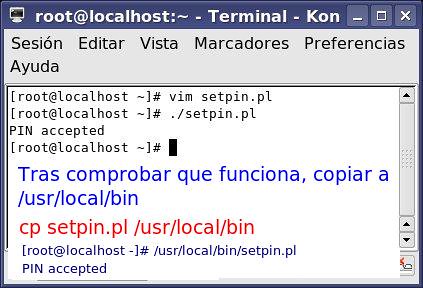
Una vez que compruebas que el script funciona, y ciertamente el módem acepta el PIN, puedes copiar el fichero "setpin.pl", que es como nosotros lo hemos llamado a /usr/local/bin
Ahora, hacemos un enlace de escritorio, en vez un un enlace simbólico, desde el Escritorio de Linux, con el botón derecho de ratón, introduciendo la ruta donde está el script, e indicando que éste se ejecute en terminal, que ejecute sleep durante unos segundos, y que al terminar, el terminal quede abierto, por si quisiéramos ver que errores pudieran ocurrir, que también hemos puesto para que veas:
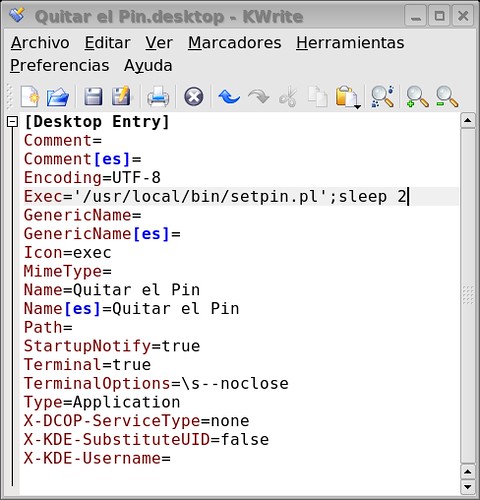
(Aquí te ponemos para que hagas un copiar y pegar:)
[código]
[Desktop Entry]
Comment=
Comment[es]=
Encoding=UTF-8
Exec='/usr/local/bin/setpin.pl';sleep 2
GenericName=
GenericName[es]=
Icon=exec
MimeType=
Name=Quitar el Pin
Name[es]=Quitar el Pin
Path=
StartupNotify=true
Terminal=true
TerminalOptions=s--noclose
Type=Application
X-DCOP-ServiceType=none
X-KDE-SubstituteUID=false
X-KDE-Username=
[/código]
Ahora, cuando tengas terminado la configuración, recuerda lanzar antes "Quitar el pin.desktop", antes que kppp.
Dejanos tu comentario.

Es interesante por que en Windows no es posible, y si lo es, que me digan cómo.
La PCMCIA, es bastante mejor que el MODEM, para un portatil, si vas a estar conectado sin UMTS ni 3G, osea, usaras GPRS, osea que te encuentres en algún sitio rural.
Para una mediana ciudad, con UMTS o 3G, el modem obtiene velocidades superior a los 3 megas.
EL PIN
Una de las primeras cosas que haremos, será un script (especialmente para el caso del módem) que sirva para introducir la contraseña PIN desde Linux, y así poder navegar, deberás ejecutar el script, siempre antes de ejecutar kppp
Este sería el código:
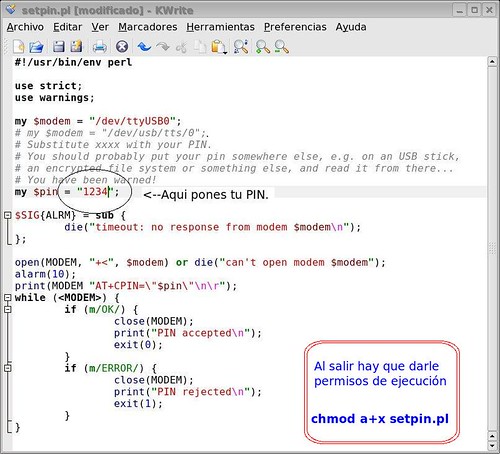
Una vez que hayamos terminado de introducir el script (que aquí te ponemos para que hagas un copiar y pegar:)
[código]
#!/usr/bin/env perl
use strict;
use warnings;
my $modem = "/dev/ttyUSB0";
# my $modem = "/dev/usb/tts/0";
# Substitute xxxx with your PIN.
# You should probably put your pin somewhere else, e.g. on an USB stick,
# an encrypted file system or something else, and read it from there...
# You have been warned!
my $pin = "1234";
$SIG{ALRM} = sub {
die("timeout: no response from modem $modem ");
};
open(MODEM, "+<", $modem) or die("can't open modem $modem");
alarm(10);
print(MODEM "AT+CPIN="$pin" ");
while (<MODEM>) {
if (m/OK/) {
close(MODEM);
print("PIN accepted ");
exit(0);
}
if (m/ERROR/) {
close(MODEM);
print("PIN rejected ");
exit(1);
}
}
[/código]
Le pones los atributos de ejecución: chmod a+x setpin.pl
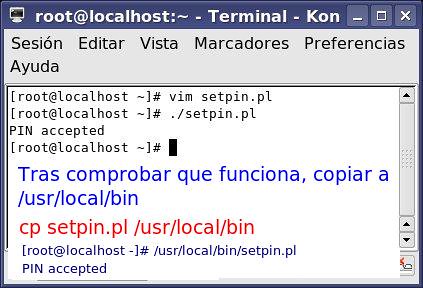
Ahora, hacemos un enlace de escritorio, en vez un un enlace simbólico, desde el Escritorio de Linux, con el botón derecho de ratón, introduciendo la ruta donde está el script, e indicando que éste se ejecute en terminal, que ejecute sleep durante unos segundos, y que al terminar, el terminal quede abierto, por si quisiéramos ver que errores pudieran ocurrir, que también hemos puesto para que veas:
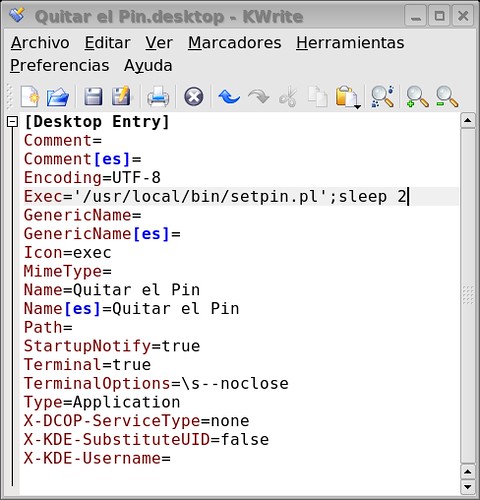
(Aquí te ponemos para que hagas un copiar y pegar:)
[código]
[Desktop Entry]
Comment=
Comment[es]=
Encoding=UTF-8
Exec='/usr/local/bin/setpin.pl';sleep 2
GenericName=
GenericName[es]=
Icon=exec
MimeType=
Name=Quitar el Pin
Name[es]=Quitar el Pin
Path=
StartupNotify=true
Terminal=true
TerminalOptions=s--noclose
Type=Application
X-DCOP-ServiceType=none
X-KDE-SubstituteUID=false
X-KDE-Username=
[/código]
Ahora, cuando tengas terminado la configuración, recuerda lanzar antes "Quitar el pin.desktop", antes que kppp.
Dejanos tu comentario.

-
Internet
- Agregar la Máquina VirtualBox a nuestra LAN, 192.168.1.X
- Crear un Web Crawler Básico con Python
- 📡 Cómo medir el ancho de banda que consumes en tu servidor Linux (en tiempo real y con histórico)
- Medir y ajustar el ancho de banda con Iperf
- JPageBuilder un constructor de plantillas de Joomla, infinitamente mejor que Elementor.
- La industria de certificados HTTPS adopta nuevos requisitos de seguridad
- 6 Razones por las que tu web ha perdido posicionamiento y tráfico en Internet
- Comprobar la velocidad de Internet desde la línea de comandos en Linux
- Los cortes de Internet alcanzan niveles récord en África, donde el acceso se convierte en un arma
- Compartir o Enviar archivos sin una Red Local o LAN con woof
- Se desactivan cuentas de WordPress.org para colaboradores que supuestamente planean una bifurcación - por el CEO de Automattic
- El director de inteligencia artificial de Microsoft afirma que la inteligencia artificial conversacional reemplazará a los navegadores web




